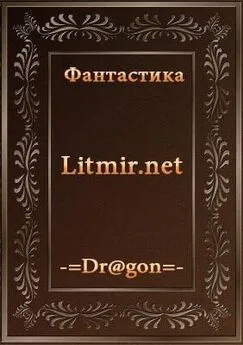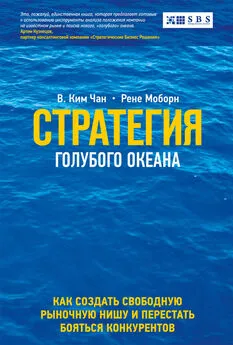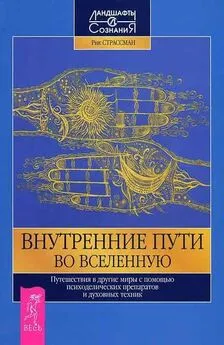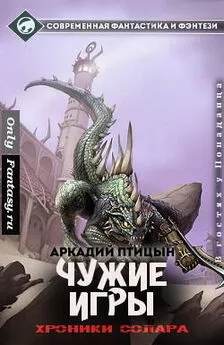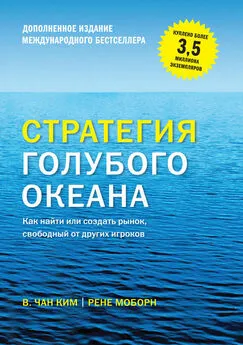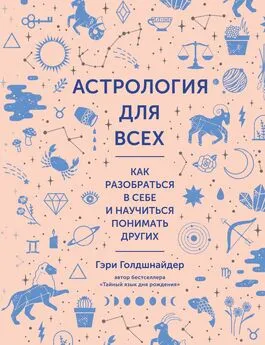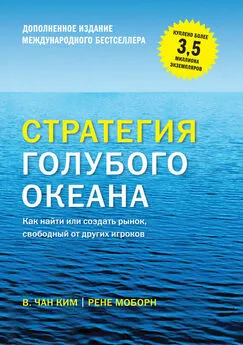Гэри Розенцвейг - Adobe Flash. Создание аркад, головоломок и других игр с помощью ActionScript
- Название:Adobe Flash. Создание аркад, головоломок и других игр с помощью ActionScript
- Автор:
- Жанр:
- Издательство:неизвестно
- Год:неизвестен
- ISBN:нет данных
- Рейтинг:
- Избранное:Добавить в избранное
-
Отзывы:
-
Ваша оценка:
Гэри Розенцвейг - Adobe Flash. Создание аркад, головоломок и других игр с помощью ActionScript краткое содержание
Данная книга посвящена программированию игр с помощью ActionScript. Здесь вы найдете подробные указания, необходимые для создания самых разных игр – аркад, головоломок, загадок и даже игровых автоматов. В тексте приведены исходные коды программ и детальные, доступно изложенные инструкции. Базовые принципы программирования ActionScript рассматриваются на примере игр, однако вы без труда сможете применить полученные знания и для разработки неигровых проектов, таких как Web-дизайн и реклама. Рекомендации Гэри Розенцвейга помогут вам не только придумывать занимательные игры и размещать их на Web-сайте, но и оптимизировать скорость их работы, а также защищать свои творения от несанкционированного копирования. Представленный в книге код несложно изменить для использования в других программах.
Книга предназначена для широкого круга читателей – создателей анимационных роликов, художников-оформителей, программистов и разработчиков Web-сайтов. Издание может также выступать в качестве практического пособия по изучению ActionScript.
Adobe Flash. Создание аркад, головоломок и других игр с помощью ActionScript - читать онлайн бесплатно ознакомительный отрывок
Интервал:
Закладка:
На рис. 8.4 показан кадр анимации игры. В то время, когда лиса выглядывает, пользователь должен щелкнуть по ней и получить очки.
Игра ведется на время и счет.
Рисунок 8.4. Одна из лис выглянула из отверстия
Подход
Каждое отверстие в бревне представляет собой экземпляр одного клипа. Клип изображает либо пустое отверстие, либо анимацию лисы, выглядывающей из этого отверстия.
Другой клип под названием "actions" управляет очередностью и периодичностью воспроизведения клипов. В начале игры лисы будут выглядывать через каждые две секунды. С каждым разом интервал между появлениями лис немного сокращается.
Когда игрок щелкает по экрану, клип "actions" определяет, какая лиса была выбрана. После этого клип воспроизводит другую анимацию, изображающую лису в состоянии легкого шока.
Каждый раз при появлении лисы значение счетчика увеличивается на один пункт. Когда игрок попадает в лису, значение другого счетчика также увеличивается на единицу. Счет отображается следующим образом: количество попаданий в лису, потом знак /, затем количество появлений лисы. Другими словами, значение "5/12" будет обозначать, что игрок поразил 5 лис из 12.
Подготовка ролика
Имеющиеся 18 отверстий в бревне – это 18 копий одного клипа. Первый кадр данного клипа изображает обычное отверстие. Следующим элементом временной шкалы клипа является анимация лисы, ненадолго выглядывающей из отверстия и затем вновь исчезающей. Другая анимационная последовательность изображает попадание в лису и ее исчезновение. Она запускается, если пользователь успел щелкнуть по лисе (рис. 8.5).
Рисунок 8.5. Игрок только что поразил лису
Для того чтобы код мог управлять 18 клипами, им были присвоены имена от «fox0» до «fox17». Необходимо также создать динамическую текстовую область с именем showScore.На рис. 8.6 изображена панель Properties данной текстовой области.
Рисунок 8.6. Текстовая область связывается с переменной showScore в панели Properties
Создание кода
Весь код данной игры назначен клипу «actions», расположенному за пределами рабочего поля. Он начинается с инициализации всех глобальных переменных. В начале ролика интервал появления лис равен 2 секундам (2000 миллисекундам).onClipEvent (load) {
// Указываем промежуток времени между появлениями лис.
timeBetweenFoxes = 2000;
// Определяем время до появления следующей лисы.
nextFox = getTimer() + timeBetweenFoxes;
// Инициализируем переменные пораженных и показанных лис.
score = 0;
numFoxes = 0;
}Примечание
Функция getTimer() – это своеобразные часы. Функция возвращает количество миллисекунд, прошедших после начала ролика. Значение этих часов постоянно увеличивается, поэтому данную функцию удобно использовать для управления временными интервалами в вашей игре.
Функция onClipEvent(enterFrame) определяет, наступило ли время для появления следующей лисы. Затем она выбирает такое новое отверстие, которое не используется в данный момент. Интервал времени между появлениями лис сокращается на 10 миллисекунд, в результате чего игра с каждым разом все больше ускоряется. Если значение интервала составляет менее 1000 миллисекунд, игра завершается. За 150 секунд пользователь получает 100 возможностей поразить лису.
onClipEvent (enterFrame) {
// Определяем, не пора ли показывать следующую лису.
if (getTimer() >= nextFox) {
// Сокращаем время между показами.
timeBetweenFoxes -= 10;
// Выясняем, не пора ли заканчивать игру.
if (timeBetweenFoxes < 1000) {
_root.gotoAndPlay("End") ;
// Если нет, показываем следующую лису.
} else {
// Увеличиваем счетчик показанных лис.
numFoxes++;
_root.showScore = score + "/" + numFoxes;
// Определяем, какая лиса покажется. while (true) {
while (true) {
fox = Int(Math.Random()*18);
if (_root["fox"+fox]._currentFrame == 1) break;
}
// Выбранная лиса появляется из отверстия.
_root ["fox"+fox].gotoAndPlay ("popup") ;
// Устанавливаем время появления следующей лисы.
nextFox = getTimer() + timeBetweenFoxes;
}
}
}Следующая функция обрабатывает нажатия кнопки мыши пользователя. Здесь используется тот же самый прием, что и в игре «Найди лису»: программа проверяет клипы на попадание по ним при помощи функции hitTest. Также программа проверяет, воспроизводится ли анимационная последовательность, в которой лиса выглядывает из отверстия. Кадр 1 клипа является статическим и представляет собой простое отверстие. Кадры 2-24 – это анимация лисы, которую поразил пользователь. Пользователь может щелкнуть по лисе только во время анимации, в которой лиса выглядывает из отверстия (эта анимация начинается с кадра 25). Таким образом, если номер кадра больше, чем 24, щелчок разрешается. В противном случае он игнорируется.
onClipEvent (mouseDown) {
// Определяем, по какому месту щелкнул пользователь.
x = _root._xmouse;
o = _root._ymouse;
// Проверяем на попадание всех лис.
for (i=0;i<18;i++) {
// Проверяем только выглядывающих лис.
if (_root["fox"+i]._currentFrame > 24) {
// Выясняем, попал ли пользователь по лисе.
if (_root["fox"+i].hitTest(x,y,false)) {
// Воспроизводим анимацию, соответствующую попаданию.
_root["fox"+i].gotoAndPlay("whack");
// Увеличиваем количество очков.
score++;
_root.showScore = score + "/" + numFoxes;
}
}
}
}К сведению
Как обычно, в некоторые места сценария необходимо добавить дополнительный код. В основной кадр, а также в кадры начала и завершения игры необходимо поместить команду stop(). В нашем примере эти кадры являются отдельными сценами.
Другие возможности
Имейте в виду, что клипы, изображающие лис, не обязательно должны быть одинаковыми. Сценарий реагирует только на метки «whack» (удар) и «popup» (выглядывающая лиса), а после 24 кадра еще и на начало анимации выглядывающей лисы. Вы можете использовать несколько клипов, изображающих разных лис. Необходимо лишь убедиться, что они достаточно похожи для того, чтобы код мог их обрабатывать, а также присвоить им соответствующие имена при размещении экземпляров клипов на рабочем поле. Использование различных лис сделает игру интереснее.
Завершение игры может быть задано различными способами. В нашем примере ролик воспроизводится, пока интервал между появлениями лис не будет меньше одной секунды, что соответствует появлению 100 лис. Игра может заканчиваться и после того, как произведено определенное количество щелчков. Ваша игра может состоять из нескольких уровней. Поразив заданное число лис, пользователь переходит к другому уровню.
Подстрели лису
Исходный файл: Shootafox.fla
Рассмотрим еще одну игру из серии "Найди и нажми" – игру-тир. Как и в игре "Найди лису", задача пользователя – щелкнуть по объектам на экране. На игру "Поймай лису" она похожа тем, что объекты появляются на экране в произвольных местах и через произвольный интервал времени.
Читать дальшеИнтервал:
Закладка: